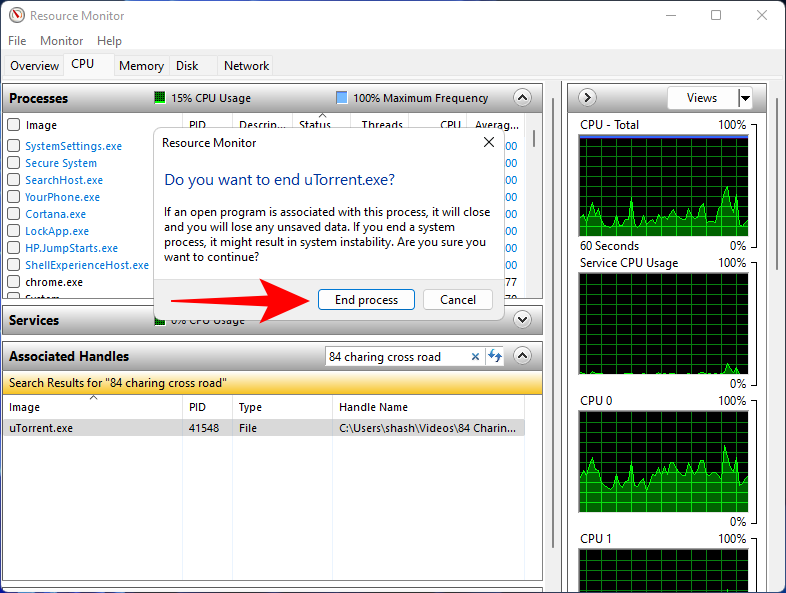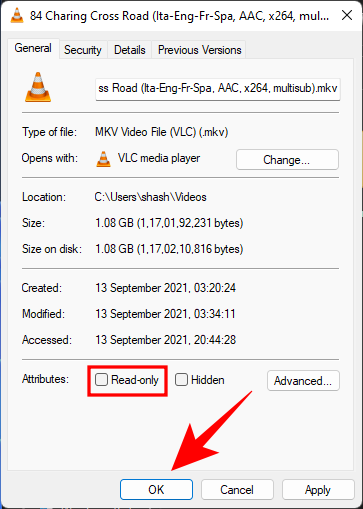Sesekali semasa anda memadamkan fail dan folder, Windows mungkin mengeluarkan mesej ralat yang memberitahu anda bahawa "tindakan itu tidak dapat diselesaikan kerana folder atau fail di dalamnya dibuka dalam program lain". Ini adalah kesulitan yang besar, apatah lagi kerana Windows tidak pernah memberitahu anda dengan tepat program yang menggunakan fail ini.
Untuk itu, hari ini kami sedang melihat cara untuk mengenal pasti dan melepaskan kunci pada fail atau folder yang menghalang anda daripada menyelesaikan kerja.
Nota tentang keserasian Windows 10 : Walaupun tangkapan skrin yang digunakan dalam panduan ini adalah daripada Windows 11, kaedah yang dinyatakan di sini berfungsi dengan baik pada Windows 10 juga.
kandungan
2 cara untuk mencari fail atau folder yang sedang digunakan

Berikut ialah dua cara terbaik untuk mencari fail atau folder yang sedang digunakan oleh aplikasi atau perkhidmatan pada Windows 11.
Berkaitan: Panduan terakhir untuk Pintasan Windows 11
Kaedah #01: Menggunakan Microsoft Process Explorer
Microsoft mempunyai aplikasi 'Process Explorer' yang jauh lebih berkuasa daripada Pengurus Tugas dalam mengenal pasti aplikasi yang mengunci fail atau folder dan menghalang anda daripada membuat perubahan padanya.
Muat turun : Penjelajah Proses
Pergi ke pautan di atas dan klik pada Download Process Explorer .

Setelah dimuat turun, klik kanan pada fail zip dan klik Extract all .

Pilih lokasi untuk pengekstrakan, kemudian klik pada Ekstrak .

Kemudian jalankan fail boleh laku untuk Process Explorer.

1.1 Bagaimana untuk mencari program yang menggunakan fail/folder
Sebaik sahaja Proses explorer dibuka, anda akan melihat ikon 'garis silang' dalam bar alat di bahagian atas.

Seret ikon ini dan lepaskan pada mesej ralat "Fail/Folder Sedang Digunakan".

Ini akan menyerlahkan Penjelajah Proses dalam senarai paparan proses.
1.2 Bagaimana untuk membuka kunci fail/folder
Setelah proses diserlahkan (berwarna biru), anda akan melihat dengan tepat aplikasi mana yang menguncinya daripada ditukar atau dipadamkan (berwarna ungu).

Untuk membuka kuncinya, anda perlu mematikan proses yang diserlahkan dalam warna ungu. Untuk melakukan ini, klik pada program untuk memilihnya.

Kemudian tekan kekunci padam. Apabila diminta untuk mengesahkan, klik OK .

Kini anda boleh memadam, menamakan semula atau mengedit fail sesuka hati anda.
Berkaitan: Cara Menggunakan Focus Assist pada Windows 11
Kaedah #02: Menggunakan Monitor Sumber
Windows mempunyai alat terbina yang dipanggil Resource Monitor yang membolehkan anda mencari fail dan folder mengunci aplikasi. Berikut ialah cara anda boleh menggunakannya:
Tekan Mula, taip 'Resource Monitor', kemudian pilih pilihan pertama.

Dalam Pemantau Sumber, klik pada tab CPU untuk beralih kepadanya.

Kemudian klik pada medan 'Cari Pengendalian' di sebelah Pengendali Bersekutu .

Cari fail atau folder yang sedang dihadkan. Dalam kes kami, ia adalah fail filem. Sebaik sahaja anda menaip nama fail/folder (walaupun nama separa sudah memadai), anda akan melihat aplikasi yang mengunci fail daripada dipadamkan.

Jika anda ingin menamatkan proses ini di sini, klik kanan padanya dan pilih Tamat Proses .

Klik pada End Process apabila diminta untuk mengesahkan.
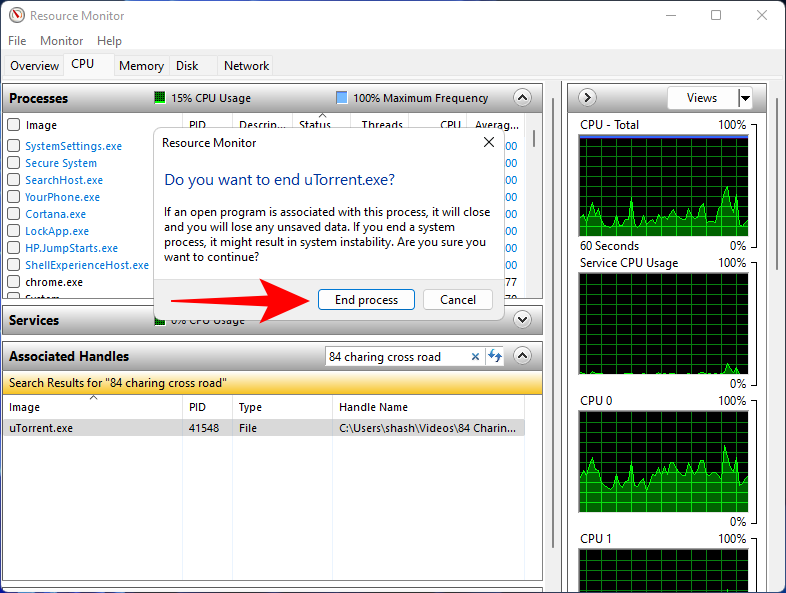
Fail anda kini dibuka dan anda boleh membuat perubahan padanya mengikut kehendak anda.
Berkaitan: Cara Semak Kesihatan Bateri Windows 11
Bagaimana untuk Membetulkan ralat "Fail dalam Penggunaan".
Jika kaedah yang disebutkan di atas tidak berfungsi untuk anda dan anda masih tidak dapat membuat perubahan atau memadam fail/folder, maka masalahnya mungkin terletak di tempat lain. Berikut ialah beberapa kemungkinan pembetulan yang boleh anda cuba selesaikan isu ini.
1. Tamatkan permohonan daripada Pengurus Tugas
Perkara pertama (dan mungkin yang paling mudah) yang boleh anda lakukan ialah menutup aplikasi yang telah mengunci fail. Sudah tentu, anda perlu mengetahui aplikasi mana yang menggunakan fail itu di tempat pertama (lihat Kaedah #1 dan #2 di atas untuk perkara yang sama).
Buka Pengurus Tugas dengan menekan Ctrl + Shift + Escserentak, dan pastikan anda berada di tab 'Proses'. Cari program yang mengekalkan fail anda sebagai tebusan, klik kanan padanya dan pilih Tamatkan tugas .

Melakukannya akan menamatkan semua kejadian program. Cuba buat perubahan pada fail/folder sekarang. Dalam kebanyakan kes, ini sepatutnya melakukan silap mata dan membebaskan fail/folder anda.
2. Semak Sifat Fail (nyahtandai Baca sahaja)
Kadangkala, masalahnya terletak pada fail itu sendiri. Ada kemungkinan bahawa fail yang anda cuba buat perubahan adalah fail 'baca sahaja'. Ini bermakna selain daripada membukanya dalam aplikasi, anda tidak boleh berbuat banyak. Untuk menyemak ini, klik kanan pada fail dan pilih Properties .

Di bawah tab 'Umum', cari 'Atribut' di bahagian bawah. Jika terdapat semakan yang diletakkan di sebelah Baca sahaja , kemungkinan inilah yang boleh menyebabkan masalah.

Untuk membetulkan ini, nyahtanda pilihan 'Baca sahaja' dan klik OK .
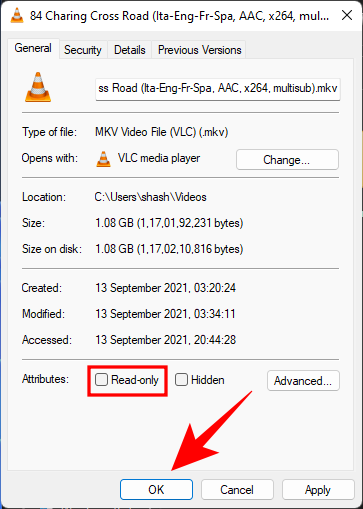
Nota: Jika pilihan dikelabukan atau anda tidak dapat menyahtandanya, anda mungkin bukan pemilik fail ini dan mungkin tidak mempunyai kebenaran untuk berbuat demikian.
3. Padam paksa fail daripada Prompt Perintah
Jika anda ingin memadamkan fail dan dihalang oleh aplikasi yang tidak diketahui, anda boleh cuba memadamkannya secara paksa daripada Command Prompt. Ini caranya:
Navigasi ke folder di mana fail itu berada. Klik kanan pada folder dan pilih Salin sebagai laluan . Fail kami berada dalam folder 'Video' jadi kami mengklik kanan pada folder 'Video' dan kemudian memilih 'Salin sebagai laluan'.

Kemudian, buka Prompt Perintah dengan menekan Mula, taip cmd , dan klik pada Jalankan sebagai pentadbir .

Sekarang, pergi ke direktori fail, taip cd, dan kemudian tekan Ctrl + Vuntuk menampal laluan yang kami salin tadi.

Kemudian tekan Enter. Ini akan menukar direktori kepada folder yang mengandungi fail anda.

Sekarang, sebelum kita bergerak lebih jauh, kita perlu menamatkan proses Explorer buat sementara waktu. Untuk melakukan ini, tekan Ctrl + Shift + Escserentak. Cari Windows Explorer daripada senarai proses, klik kanan padanya dan pilih Tamatkan tugas .

Kembali ke Prompt Perintah (gunakan Alt+Tab untuk mencarinya). Sekarang masukkan arahan berikut untuk memadamkan fail anda secara paksa:
del "filename"
Pastikan untuk menggantikan "nama fail" dengan nama lengkap fail, termasuk sambungannya. Ia sepatutnya kelihatan seperti ini:

Kemudian tekan Enter. Kini, tiba masanya untuk mengembalikan Windows Explorer. Untuk melakukan ini, buka Pengurus Tugas (seperti yang ditunjukkan sebelum ini), klik pada FIle > Jalankan tugas baharu .

Taip "explorer.exe" dan klik OK .

Anda kini boleh membuat perubahan pada fail dan folder anda.
4. Mulakan semula komputer anda
Kadang-kadang, perkara yang mudah seperti memulakan semula komputer boleh melakukan silap mata. Memulakan semula memberikan sistem anda tetapan semula lembut, membenarkan aplikasi dimuatkan dari awal. Ada kemungkinan anda boleh mengedit atau memadam fail anda selepas but semula yang mudah. Walaupun tidak dijamin berfungsi dalam semua kes, anda akan terkejut dengan perkara yang boleh dilakukan oleh but semula yang mudah.
5. But ke Mod Selamat dan padam fail
Jika anda masih tidak dapat memadamkan fail atau membuat perubahan padanya, anda boleh cuba but Windows ke dalam Safe Mode dan buat perubahan dari sana. Jika anda tidak pasti cara untuk but ke Mod Selamat, ikut langkah di bawah:
Tekan Mula, klik pada butang Kuasa, dan kemudian, sambil menekan kekunci "Shift", klik Mulakan Semula .

Sekarang, semasa komputer dimulakan semula, anda akan dibawa ke pilihan Mulakan Semula Lanjutan. Pilih Selesaikan masalah .

Klik pada Pilihan lanjutan .

Klik pada Tetapan Permulaan .

Klik Mulakan semula .

Sekarang tekan nombor yang sepadan dengan Dayakan Mod Selamat dengan Rangkaian .

Once you’re booted up in Safe Mode, you can try making changes to the file. In all likelihood, you shouldn’t get the ‘File in Use’ error here and be able to edit or delete it as you wish.
The ‘File in Use’ error is a plain annoyance, especially considering the fact that even on Windows 11 we still don’t have an easy way to find which application is locking the files and folders in question. We hope with the use of this guide, you’re able to at least solve the problem and free your files/folders.
RELATED